-
华硕笔记本网卡驱动,小编告诉你华硕笔记本如何无线网卡驱动
- 2017-12-22 09:58:23 来源:windows10系统之家 作者:爱win10
网卡跟驱动的关系是什么?一位用户就这样问小编,小编就这样回答,就比如汽车要有汽油才能跑一样的,没有了驱动,网卡就发挥不了作用,那么身为华硕笔记本的用户,该怎么去安装无线网卡驱动呢?下面,小编就来跟大家介绍华硕笔记本下载无线网卡驱动的操作教程。
现在,到处都是热点,这就是无线网络的效应,但是无线网络的使用,发散,使用,都需要无线网卡驱动的支持,那么作为华硕笔记本的用户,如果遇到自己的笔记本出现无法接收无线网络的时候,该怎么办呢?当然是下载无线网卡驱动了,下面,就是#华硕笔记本下载无线网卡驱动的图文教程。
华硕笔记本网卡驱动
首先确定华硕笔记本的机器型号,以及无线网卡的硬件ID.
然后进入官网。

华硕笔记本系统软件图解1
点击“服务支持”,点击:更多详情
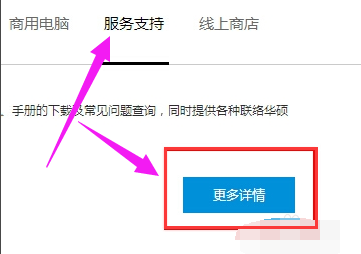
网卡系统软件图解2
输入机器型号,点击:放大镜,搜索

网卡驱动系统软件图解3
在“驱动程序和工具软件”,“选择操作系统”
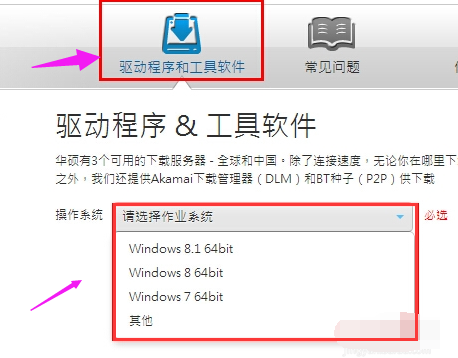
华硕笔记本系统软件图解4
根据硬件ID在百度上搜索,找到无线网卡驱动的生产厂家。

网卡驱动系统软件图解5
在“无线网络驱动程序”中找到所需要的驱动。
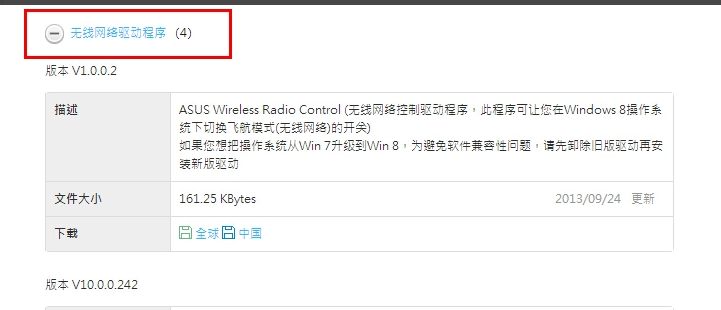
华硕笔记本系统软件图解6
点击“中国”进行下载安装完重启就可以了。
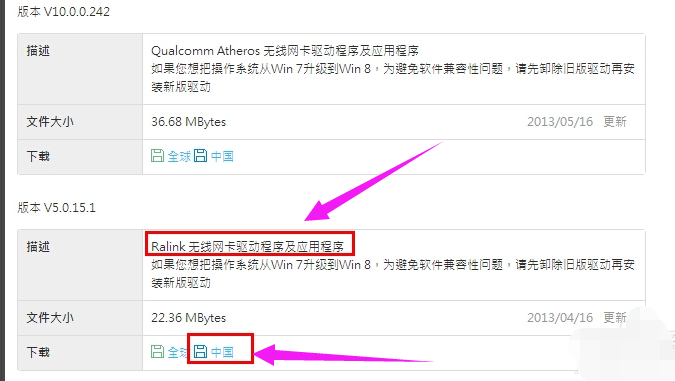
笔记本系统软件图解7
以上就是华硕笔记本下载无线网卡驱动的操作方法了。
猜您喜欢
- 向程序发送命令时出现问题,小编告诉你..2018-06-06
- 打印机怎么用,小编告诉你打印机怎么复..2018-07-10
- 微信5.0“扫一扫”支持条形码和街景..2013-06-24
- 深度技术win10纯净版下载2017-03-28
- 处理器计划,小编告诉你电脑处理器怎么..2018-04-28
- 深度技术win1064位专业版下载..2017-01-22
相关推荐
- 系统之家64位win7纯净版安装图文教程.. 2016-09-11
- 小编告诉你怎么把windows732位换成64.. 2017-06-01
- u盘无法识别,小编告诉你怎么解决u盘无.. 2018-08-10
- 分享大神用PE装机教程 2016-10-08
- 雨林木风windows8.1制作教程 2017-04-19
- 电脑适配器未连接怎么办? 2020-07-02





 系统之家一键重装
系统之家一键重装
 小白重装win10
小白重装win10
 小白系统win10系统下载32位专业版v201803
小白系统win10系统下载32位专业版v201803 电脑公司 Ghost xp sp3 专业装机版 2013.03
电脑公司 Ghost xp sp3 专业装机版 2013.03 深度技术ghost Xp Sp3 专业版201602
深度技术ghost Xp Sp3 专业版201602 办公用品管理系统软件 v8.97 中文版 (办公用品工具)
办公用品管理系统软件 v8.97 中文版 (办公用品工具) windows之家Win7 32位纯净版系统下载
windows之家Win7 32位纯净版系统下载 系统之家Ghost Win8 x86专业版v201610
系统之家Ghost Win8 x86专业版v201610 QQ真人秀盒子
QQ真人秀盒子 深度技术win1
深度技术win1 系统之家win7
系统之家win7 红色警戒2无
红色警戒2无 104wan游戏浏
104wan游戏浏 新萝卜家园Wi
新萝卜家园Wi Dlsoft Reall
Dlsoft Reall 深度技术ghos
深度技术ghos Magic Music
Magic Music  大地系统 ISO
大地系统 ISO MyTouch触摸
MyTouch触摸 小巧的pdf阅
小巧的pdf阅 粤公网安备 44130202001061号
粤公网安备 44130202001061号